Как сделать симметричные детали
Обновлено: 05.07.2024
Создание деталей в КОМПАС не составит для Вас труда, если Вы хорошо ориентируетесь в функционале КОМПАС-График. Основа трехмерного проектирования — создание эскизов, перемещение которых в пространстве и позволяет получить объемные тела. Эскиз можно сравнить с фрагментом, для его построения используются команды построения геометрических примитивов: отрезков, окружностей, прямоугольников и др.
Если же говорить про способы создания детали, то их не так уж и много. Существует 4 формообразующие операции:
- выдавливания;
- вращения;
- по траектории;
- по сечениям.
Правда, существуют и другие способы построения, но они встречаются намного реже. Например, гибридное моделирование, работа с листовым телом, булевы операции.
Получается любая деталь состоит из простейших объемов, каждый из которых выполнен одной из 4-х формообразующих операций.
С чего начать создание детали
Каждая деталь состоит из последовательности формообразующих операций, формообразующие операции в свою очередь работают на базе эскизов. Первым делом стоит определиться на какие простейшие объемы можно разбить деталь, чтобы каждый из объемов выполнить в отдельной операции и в совокупности получить единую деталь.
Пошаговая инструкция построения детали
Разберем небольшой пример. Нам нужно создать деталь Упор. Конечная модель представлена на скриншоте:

За одну операцию данную деталь не построить, поэтому нужно проанализировать геометрию и определиться на какие части будет поделено тело. Не важно получится у Вас 3 части или 10, Вы должны только определиться: как сделать деталь быстрее и проще. Например, можно у детали Упор построить основание сразу с четырьмя крепежными отверстиями, а можно вначале операцией выдавливания выдавить прямоугольник, а отверстия добавить в следующей операции. Оба варианта будут правильными, главное выбрать удобный и понятный именно Вам.
- операция выдавливания основания;
- операция построения на основании усеченного конуса;
- операция вычитания четырех сквозных отверстий;
- операция вычитания глухого отверстия.
С последовательностью определились, следующий шаг выбрать плоскость для построения первого эскиза и направление выполнения операции. Плоскость и направление повлияют на последующее отображение данной модели в ассоциативных видах чертежа.
Если выбрать в качестве базовой плоскости для основания системную плоскость ZX, то вид Спереди будет выглядеть вот так:

Если же исходной плоскостью будет плоскость XY, то вид Спереди будет выглядеть вот так:

Ничего страшного в таком представлении нет, просто понадобятся дополнительные действия, чтобы ассоциативный чертеж соответствовал представлению конструктора о расположении видов.
Для правильного построения советуем изначально в пустом файле Детали выбрать нужную ориентацию на Панели быстрого доступа и после этого приступать к построению.

В нашем случае, если в качестве основания принимается прямоугольная бобышка, удобнее всего выбрать вид Сверху и выполнить построение первого эскиза на плоскости ZX.
Эскизы можно строить на плоскостях и плоских гранях. В нашем случае для построения первого эскиза используется системная плоскость ZX. Строить её не нужно, в новой детали системные плоскости: ZX, ZY, XY присутствуют по умолчанию.
Для создания эскиза выбираем плоскость ZX. Сделать это можно либо кликнув по плоскости в окне модели:

Либо указав её в Дереве модели:


Либо с контекстного меню, которое появляется при нажатии правой кнопкой мыши на плоскости

Или с контекстной панели, которая появляется при выделении плоскости

После запуска команды, выбранная плоскость разворачивается в плоскость экрана и доступными становятся команды построения геометрических примитивов. Работу в эскизе можно сравнить с работой во фрагменте или чертеже КОМПАС-График.



После вызова команды необходимо первым кликом указать центр прямоугольника, а вторым указать одну из вершин. Прямоугольник построим произвольных размеров, необходимые значения по горизонтали и вертикали зададим позже проставив управляющие размеры.


При простановке авторазмера достаточно кликнуть на одном из вертикальных отрезков и в месте расположения размерной надписи, а затем по одному из горизонтальных отрезков и также в месте расположения его размерной надписи.
После простановки размера появляется окно:

В данном окне необходимо ввести значение размера. В нашем случае это 160 у горизонтального размера и 100 у вертикального.


Эскиз готов, 4 сквозных отверстия мы выполним позже, поэтому на данном эскизе их изображать необходимости нет. Если же мы решили бы выполнить отверстия в этой же операции, то нужно было бы построить следующий эскиз:

Выполнив построения в эскизе можно сразу перейти к формообразующей операции. В нашем случае — это операция выдавливания:



Основание построено, для последующих эскизов можно использовать плоские грани основания. Способов создавать эскизы и операции несколько, в текущем примере мы рассмотрим один, чтобы не перегружать статью.



После построения окружности ставим к ней авторазмер и задаем его значение = 70.



Следующий шаг — добавить на деталь отверстия и скругления. Начнем с отверстий. Выделим верхнюю грань основания и создадим новый эскиз. Способы вызова команды рассматривали ранее, поэтому останавливаться подробнее на этом не будем.



После построения окружности ставим к ней авторазмер и задаем его значение = 15.

Также ставим 2 размера от начала координат — один вертикальный, другой горизонтальный. Значение вертикального размер 35, горизонтального 65.


Строим 2 отрезка произвольной длины — один вертикальный, второй горизонтальный. Точка привязки начальной точки отрезков — начало координат.


Укажем одну из построенных осей. В итоге произойдет симметричное копирование и эскиз будет выглядеть вот так:




В итоге получим деталь с четырьмя отверстиями

На верхней гране усеченного конуса создаем эскиз




Деталь должна выглядеть следующим образом:

Осталось указать на детали скругления и фаски.

Задаем на Панели параметров радиус скругления. В нашем случае у вертикальных ребер основания радиус равен 10 мм. Кликаем по всем четырем ребрам, в итоге получаем вот такое изображение:






Если деталь полая или имеет внутреннее устройство в виде отверстий, углублений и т. п., на видах невидимые контуры изображают штриховыми линиями. При сложной внутренней конструкции детали большое количество штриховых линий затрудняет чтение чертежа и нередко ведет к неточному представлению о форме детали. Этого можно избежать, применяя условные изображения — разрезы.

Разрезом называется изображение предмета, полученное при мысленном рассечении его одной или несколькими секущими плоскостями. При этом часть предмета, расположенная между наблюдателем и секущей плоскостью, мысленно удаляется, а на плоскости проекций изображается то, что получается в секущей плоскости (фигура сечения предмета секущей плоскостью) и что расположено за ней.
При разрезе внутренние линии контура, изображавшиеся на чертеже штриховыми линиями, становятся видимыми и изображаются сплошными основными линиями.
В зависимости от числа секущих плоскостей разрезы разделяются на простые (при одной секущей плоскости) и сложные (при нескольких секущих плоскостях).
В зависимости от положения секущей плоскости относительно горизонтальной плоскости проекций разрезы разделяются на горизонтальные, вертикальные и наклонные.
Разрезы называются продольными, если секущие плоскости направлены вдоль длины или высоты предмета, и поперечными, если секущие плоскости перпендикулярны длине или высоте предмета.
На всех примерах, приведенных ниже, условно принято, что предметы — металлические, и для графического обозначения материала в сечениях детали делается штриховка тонкими линиями с наклоном под углом 45° к линиям рамки чертежа.
Штриховка на всех изображениях одной детали выполняется в одном направлении (с правым или левым наклоном).

ПРОСТЫЕ РАЗРЕЗЫ — ВЕРТИКАЛЬНЫЕ И ГОРИЗОНТАЛЬНЫЕ
Вертикальным разрезом называется разрез, образованный секущей плоскостью, перпендикулярной горизонтальной плоскости проекций.
Вертикальный разрез называется фронтальным, если секущая плоскость параллельна фронтальной плоскости проекций (рис. 258), и профильным, если секущая плоскость параллельна профильной плоскости проекций (рис. 259).
Пример образования фронтального разреза детали дан на рис. 258. Деталь рассечена плоскостью А, параллельной фронтальной плоскости проекций. Часть детали, расположенная перед секущей плоскостью, мысленно удалена, а оставшаяся часть, полностью изображенная на месте главного вида, представляет собой фронтальный разрез детали. Все контурные линии, расположенные в секущей плоскости и за ней, Показаны на разрезе как видимые. Пример образования профильного разреза дан на рис. 259. Деталь рассекается секущей плоскостью параллельной профильной плоскости проекций. Получающийся в этом случае профильный разрез расположен на месте вида слева.
Горизонтальными разрезами называются разрезы, образованные секущими плоскостями, параллельными горизонтальной проекции.
На рис. 260 деталь рассечена горизонтальной плоскостью Р, параллельной горизонтальной плоскости проекции. Верхняя часть детали мысленно удалена, а оставшаяся нижняя часть спроецирована на горизонтальную плоскость проекции. Горизонтальные, фронтальные и профильные разрезы могут размещаться на месте соответствующих основных видов.

ОБОЗНАЧЕНИЕ РАЗРЕЗОВ
Если секущая плоскость совпадает с плоскостью симметрии предмета в целом и разрез расположен в проекционной связи с видом и не разделен какими-либо другими изображениями, то при выполнении горизонтальных, фронтальных и профильных разрезов положение секущей плоскости на чертеже не отмечается и разрез надписью не сопровождается (см. рис. 258, 259 и 260).

В остальных случаях положение секущей плоскости указывают на чертеже разомкнутой линией и стрелками, указывающими направление взгляда, а над разрезом выполняется соответствующая надпись, указывающая секущую плоскость, примененную для получения этого разреза.
На рис. 261 выполнены два вертикальных разреза: фронтальный (А—А) (рис. 261, а) и профильный Б) (рис. 261, в), секущие плоскости которых не совпадают с плоскостями симметрии детали в целом. Поэтому на чертеже указано положение секущих плоскостей и соответствующие им разрезы сопровождаются надписями.
Штрихи разомкнутой линии не должны пересекать контур изображения. На штрихах линии сечения перпендикулярно к ним ставят стрелки, указывающие направление взгляда. Стрелки наносят на расстоянии 2— 3 мм от внешнего конца штриха линии сечения.

Размеры стрелки показаны на рис. 262.
Около каждой стрелки наносится одна и та же прописная буква русского алфавита.
Надпись над разрезом подчеркивается сплошной тонкой линией и содержит две буквы, которыми обозначена секущая плоскость, написанные через тире (рис. 261, б).
На одном изображении допускается соединять часть вида и часть разреза. Линии невидимого контура на соединяемых частях вида и разреза обычно не показываются.

Если вид и разрез представляют собой симметричные фигуры (рис. 263), то можно соединить половину вида и половину разреза, разделяя их штрихпунктирной тонкой линией, являющейся осью симметрии.
Часть разреза располагают справа (рис. 263, а) или снизу от оси симметрии (рис. 263,б), разделяющейчасть вида с частью разреза.

При соединении симметричных частей вида и разреза, если с осью симметрии совпадает проекция какой-либо линии, например ребра (рис. 264), то вид от разреза отделяется сплошной волнистой линией, проводимой левее (рис. 264, а) или правее (рис. 264, б) оси симметрии.
При соединении на одном изображении вида и разреза, представляющих несимметричные фигуры, часть вида от части разреза отделяется сплошной волнистой линией (рис. 264, в).
Вертикальные разрезы, приведенные на рис. 258 и 259, получены в результате применения секущих плоскостей, параллельных либо фронтальной, либо профильной плоскостям проекций. На практике встречаются случаи, когда вертикальный разрез выполняется секущей плоскостью, не параллельной ни фронтальной. ни профильной плоскостям проекций (рис. 265), в этом случае разрез строится и располагается в соответствии с направлением взгляда, указанным стрелками на линии сечения.

Допускается поворот разреза до положения, соответствующего положению, принятому для предмета на главном изображении (рис. 265). В этом случае к надписи над разрезом должно быть добавлено слово
НАКЛОННЫЙ РАЗРЕЗ

Если деталь имеет наклонно расположенные полые элементы, применяют наклонный разрез.
Наклонным разрезом называют разрез плоскостью, которая составляет с горизонтальной плоскостью проекций угол, отличный от прямого. Наклонный разрез проецируют на дополнительную плоскость, параллельную секущей, совмещая ее с плоскостью чертежа.
Пример наклонного разреза приведен на рис. 266. Положение секущей плоскости отмечается линией сечения со стрелками, указывающими направление взгляда.
Наклонные разрезы должны располагаться в соответствии с направлением взгляда, указанного стрелками на линии сечения (рис. 266, б). Допускается располагать наклонные разрезы на любом месте поля чертежа (рис. 267) вне проекционной связи с видом, но с учетом направления взгляда. При необходимости наклонные разрезы могут располагаться с поворотом (разрез А—А на рис. 267).

МЕСТНЫЕ РАЗРЕЗЫ
Если требуется выяснить конструкцию изделия лишь в отдельном ограниченном месте, можно применить разрез, называемый местным. Линия, ограничивающая местный разрез, выполняется сплошной волнистой линией.

На рис. 268, а выполнены примеры местных разрезов, благодаря которым выявляется форма некоторых элементов детали.
Если местный разрез выполняется на части предмета, представляющей собой тело вращения (рис. 268, б) и, следовательно, изображенной с осевой линией, то местный разрез с видом могут разделяться этой осевой линией.
СЛОЖНЫЕ РАЗРЕЗЫ — СТУПЕНЧАТЫЕ И ЛОМАНЫЕ
Кроме простых разрезов, когда применяется одна плоскость, употребляются разрезы сложные при двух и более секущих плоскостях.
Сложные разрезы разделяются на ступенчатые и ломаные.
Сложный разрез, образованный двумя и более секущими параллельными плоскостями, называется ступенчатым. Ступенчатые разрезы могут быть горизонтальными, фронтальными и профильными.

Пример ступенчатого горизонтального разреза показан на рис. 269, а. Две секущие плоскости расположены параллельно горизонтальной плоскости проекции. Чертеж детали с таким разрезом представлен на рис. 269, б. Направление секущих плоскостей указано разомкнутыми линиями (линиями сечения). У начального и конечного штрихов линии сечения имеются стрелки с одной и той же буквой. Линия сечения имеет также перегибы, показывающие места перехода от одной секущей плоскости к другой. Перегибы линии сечения выполняются той же толщины, как и штрихи разомкнутой линии. Стрелки указывают направление взгляда.
При выполнении ступенчатого разреза секущие плоскости совмещают в одну плоскость, и ступенчатый разрез оформляется как простой. Линии, разделяющие два сечения друг от друга в местах перегибов на ступенчатом разрезе, не указываются.

На рис. 270, а показан пример фронтального ступенчатого разреза, выполненного тремя секущими плоскостями, положение которых отмечено на виде сверху ступенчатой линией сечения (рис. 270, в).
Допускается сложные разрезы располагать вне проекционной связи с другими изображениями (рис. 270, б).
Профильные ступенчатые разрезы выполняются аналогично.

Ломаные разрезы — это разрезы, полученные при сечении предмета не параллельными, а пересекающимися плоскостями (рис. 271). В этом случае одна секущая плоскость условно повертывается около линии пересечения секущих плоскостей до совмещения с другой секущей плоскостью, параллельной какой-либо из основных плоскостей проекций, т. е. ломаный разрез размещается на месте соответствующего вида.
На рис. 271 рычаг рассечен двумя пересекающимися секущими плоскостями, одна из которых является фронтальной плоскостью. Секущая плоскость, расположенная левее, мысленно поворачивается вокруг линии пересечения секущих плоскостей до совмещения с фронтальной секущей плоскостью. Вместе с секущей плоскостью поворачивается расположенная в ней фигура сечения детали. На виде спереди дано изображение рассеченной детали после выполнения указанного поворота. На рис. 271 для наглядности нанесены линии связи и положение части детали после поворота. Эти построения на чертеже не показывают.

Ломаный разрез может быть получен при сечении тремя пересекающимися плоскостями (рис. 272).
При выполнении ломаного разреза, когда одна секущая плоскость поворачивается до совмещения с другой, элементы предмета, расположенные за ней, не поворачиваются: они изображаются так, как они проецируются на соответствующую плоскость проекций при условии, что разрез не выполняется. Выступ Б (рис. 273, а), находящийся за поворачиваемой секущей плоскостью, в повороте не участвует: его изображения выполняются на чертеже в проекционной связи.
Исключением из этого правила могут быть случаи, когда элементы предмета расположены симметрично относительно поворачиваемой секущей плоскости. В этих случаях выполняется поворот таких элементов предмета вместе с секущей плоскостью. Рычаг (рис. 273, б) имеет два ушка, расположенные симметрично относительно секущей плоскости. Ушко поворачивается вместе с секущей плоскостью при ее совмещении с профильной плоскостью.

Направление поворота секущей плоскости может не совпадать с направлением взгляда (рис. 273, в).

Сейчас на странице 0 пользователей
Нет пользователей, просматривающих эту страницу.
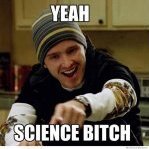
тут можно задать хитрый вопрос, а именно в какой точке расположить систему координат для удалённой нагрузки. Я бы оставил оставил сопло с расчитанным из ФЛОУ давлением и посчитал бы четвертинку сам ж пишешь осесимметричное. То есть останется только осевое усилие, так зачем извращаться?!

Тут вот кино есть . Ведущему и его гостю, конечно далеко, до компетентности Шукшиной и её плоскоземельцам, в области микробиологи, но все же .
Спасибо. А нарисовать 3d каркас какой нибудь это где? в SW там можно в 3d эскизе. В creo как это делается?
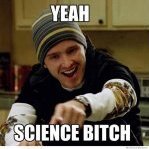
как оказалось, вы меня рано поздравили((( порт завелся, а передачи данных нет((( как в симко скачать дамп ППЗУ. родная прога говорит, что порт в офлайне может там какая-то сименсовская распиновка порта??

Если подразумевалось что вы внутрь DXF поместите заметку, то вам ее скорее всего просто вырежут на металле
Добрый день. Может у кого-нибудь, кто работает в инвенторе 2020 и search, завалялся инсталятор pdm brouser версии выше R6.7.5. Раньше можно было его скачать на сайте компании Интермех, но сейчас у них по только для IPS. Буду очень признателен.
Подпишитесь на автора, если вам нравятся его публикации. Тогда вы будете получать уведомления о его новых статьях.
Отписаться от уведомлений вы всегда сможете в профиле автора.
По просьбам трудящихся повторяем тотже цикл постов про 3D моделирование, только в КОМПАС 3D.
Ну… подарочный КОМПАС 3-D V16 Home руки ещё не дошли скачать, но пост уже родился. Использована версия 12 LT, так что прошу палками, экструдерами и прочим не кидаться :)… хотя… можно покидаться принтерами и расходным материалом ))))))))))))))))))))))))
И так… идём по стопам того, что уже моделировалось, а именно – построение простой детали (посты первый, второй, третий) методом разметки чертежа (эскиза).





И доверните пространство модели так, чтобы оси заняли своё нормальное положение, а именно ось Z смотрела вверх, а ось Y – вправо:








. Именно такие параметры обусловлены тем, что мы развернули пространство модели относительно её исходного положения.
Скопируем вновь созданную прямую в противоположном направлении на12мм. Её же скопируем на 10мм, а затем результат скопируем вправо на 1мм:

Обратите внимание, что размеры ставить ненужно.
Скопируйте горизонтальную прямую на 5, 11, 12 и 15мм вверх:

Построим наклонную прямую, определяющую границу конуса от сверла, проходящую через точку пересечения линий:

Введём значение угла 30 градусов:









Если до этого момента эскиз не был выбран, то его необходимо выбрать в дереве модели.
Подтвердите создание операции. В окне модели отобразится результат:




Спроецируйте торцевую грань кликом на неё.


Обратите внимание – размеры ставить ненадо.
Постройте вдоль полученной линии отрезок, как показано на рисунке:


















и укажите на большую цилиндрическую поверхность. Тем самым определится ось вращения массива. Укажите значение N2 равное 96



Обратите внимание, что это не единствено возможный способ построения данной, да и любых других деталей. Позже рассмотрим другой способ.
Спасибо за внимание :) .
Подпишитесь на автора
Подпишитесь на автора, если вам нравятся его публикации. Тогда вы будете получать уведомления о его новых статьях.
Читайте также:

